实验一 常用网络命令
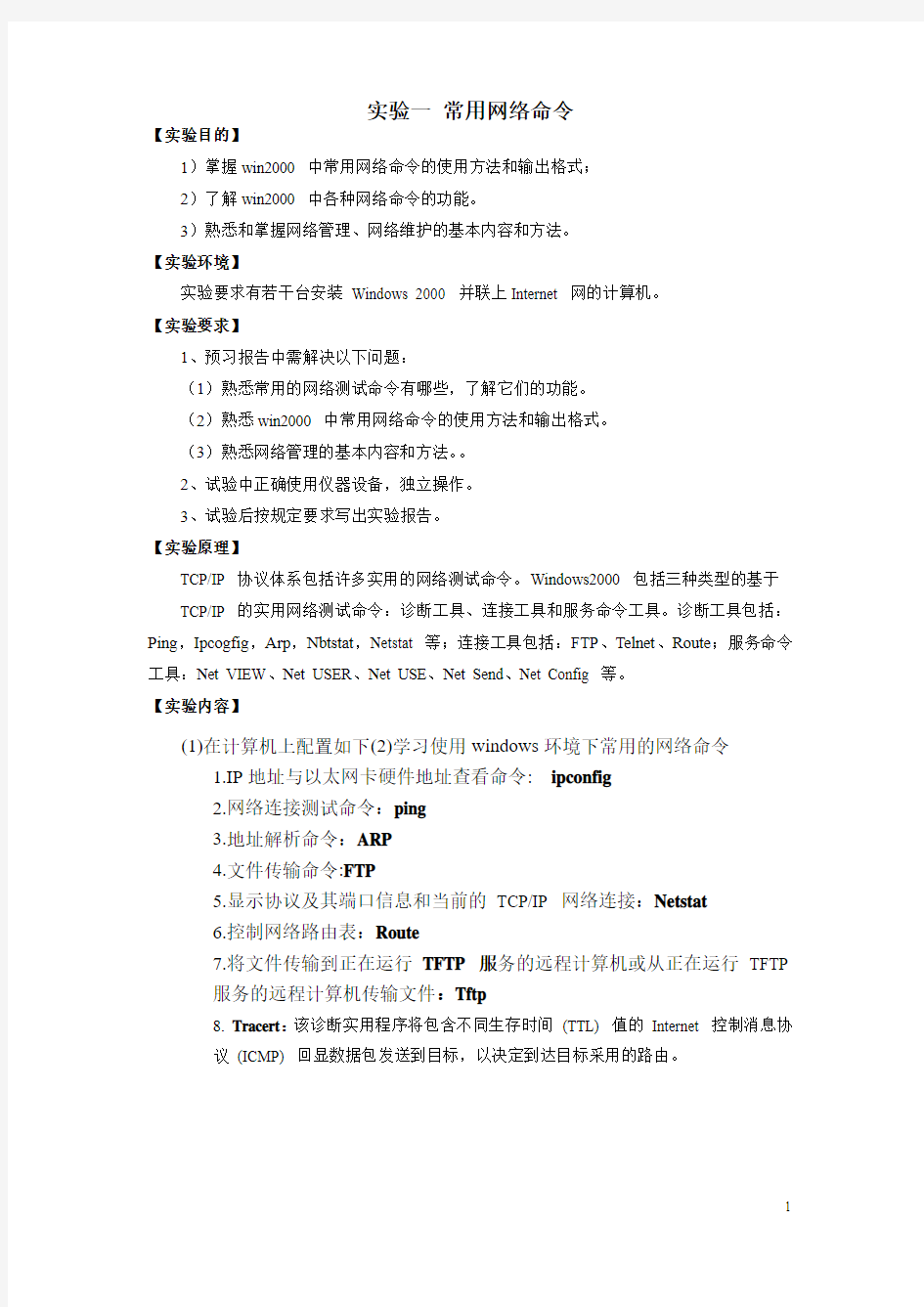
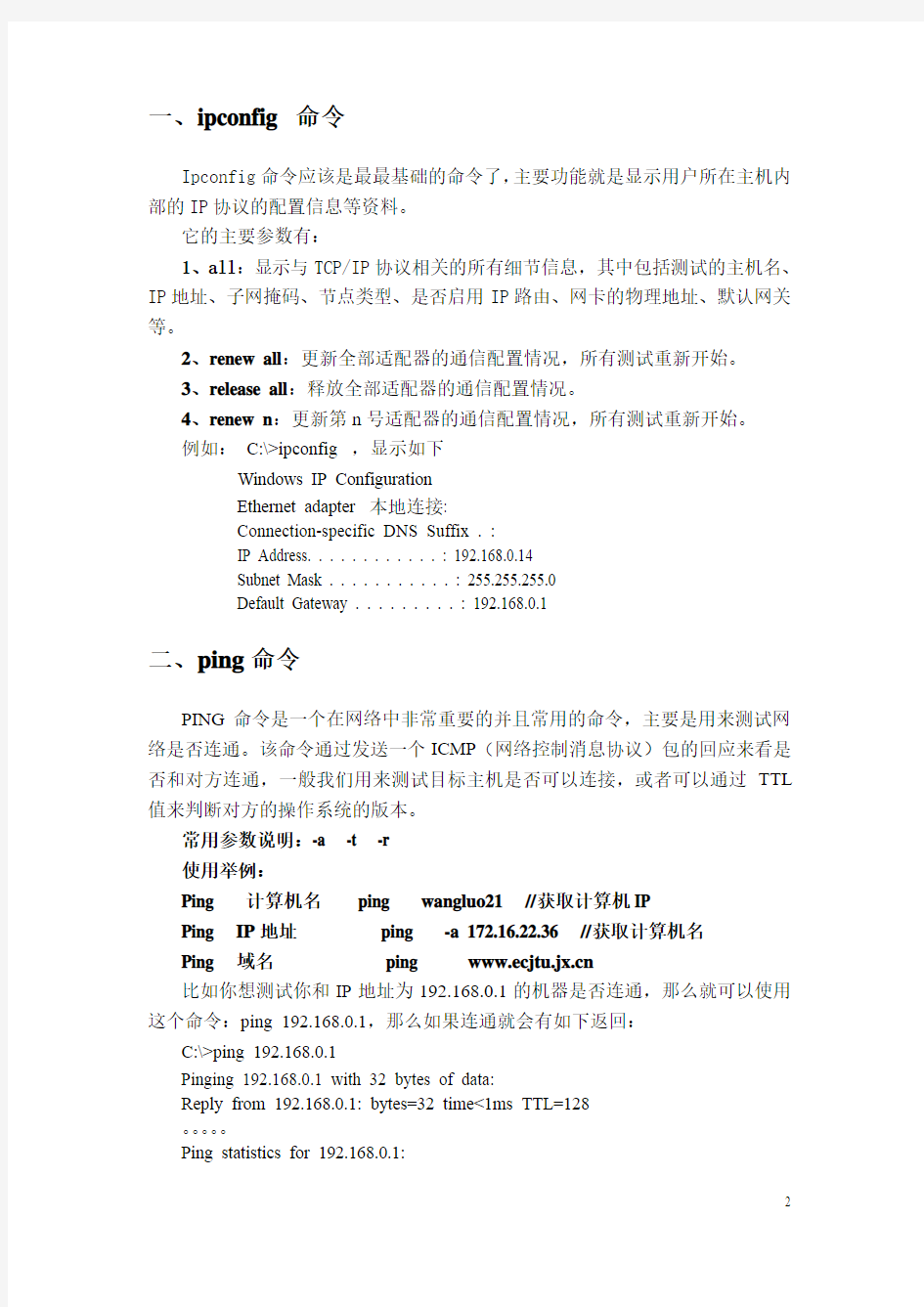
实验一常用网络命令
【实验目的】
1)掌握win2000 中常用网络命令的使用方法和输出格式;
2)了解win2000 中各种网络命令的功能。
3)熟悉和掌握网络管理、网络维护的基本内容和方法。
【实验环境】
实验要求有若干台安装Windows 2000 并联上Internet 网的计算机。
【实验要求】
1、预习报告中需解决以下问题:
(1)熟悉常用的网络测试命令有哪些,了解它们的功能。
(2)熟悉win2000 中常用网络命令的使用方法和输出格式。
(3)熟悉网络管理的基本内容和方法。。
2、试验中正确使用仪器设备,独立操作。
3、试验后按规定要求写出实验报告。
【实验原理】
TCP/IP 协议体系包括许多实用的网络测试命令。Windows2000 包括三种类型的基于TCP/IP 的实用网络测试命令:诊断工具、连接工具和服务命令工具。诊断工具包括:Ping,Ipcogfig,Arp,Nbtstat,Netstat 等;连接工具包括:FTP、Telnet、Route;服务命令工具:Net VIEW、Net USER、Net USE、Net Send、Net Config 等。
【实验内容】
(1)在计算机上配置如下(2)学习使用windows环境下常用的网络命令
1.IP地址与以太网卡硬件地址查看命令:ipconfig
2.网络连接测试命令:ping
3.地址解析命令:ARP
4.文件传输命令:FTP
5.显示协议及其端口信息和当前的TCP/IP 网络连接:Netstat
6.控制网络路由表:Route
7.将文件传输到正在运行TFTP 服务的远程计算机或从正在运行TFTP
服务的远程计算机传输文件:Tftp
8. Tracert:该诊断实用程序将包含不同生存时间(TTL) 值的Internet 控制消息协
议(ICMP) 回显数据包发送到目标,以决定到达目标采用的路由。
一、ipconfig 命令
Ipconfig命令应该是最最基础的命令了,主要功能就是显示用户所在主机内部的IP协议的配置信息等资料。
它的主要参数有:
1、all:显示与TCP/IP协议相关的所有细节信息,其中包括测试的主机名、IP地址、子网掩码、节点类型、是否启用IP路由、网卡的物理地址、默认网关等。
2、renew all:更新全部适配器的通信配置情况,所有测试重新开始。
3、release all:释放全部适配器的通信配置情况。
4、renew n:更新第n号适配器的通信配置情况,所有测试重新开始。
例如:C:\>ipconfig ,显示如下
Windows IP Configuration
Ethernet adapter 本地连接:
Connection-specific DNS Suffix . :
IP Address. . . . . . . . . . . . : 192.168.0.14
Subnet Mask . . . . . . . . . . . : 255.255.255.0
Default Gateway . . . . . . . . . : 192.168.0.1
二、ping命令
PING命令是一个在网络中非常重要的并且常用的命令,主要是用来测试网络是否连通。该命令通过发送一个ICMP(网络控制消息协议)包的回应来看是否和对方连通,一般我们用来测试目标主机是否可以连接,或者可以通过TTL 值来判断对方的操作系统的版本。
常用参数说明:-a -t -r
使用举例:
Ping 计算机名ping wangluo21 //获取计算机IP
Ping IP地址ping -a 172.16.22.36 //获取计算机名
Ping 域名ping https://www.360docs.net/doc/ba10892825.html,
比如你想测试你和IP地址为192.168.0.1的机器是否连通,那么就可以使用这个命令:ping 192.168.0.1,那么如果连通就会有如下返回:
C:\>ping 192.168.0.1
Pinging 192.168.0.1 with 32 bytes of data:
Reply from 192.168.0.1: bytes=32 time<1ms TTL=128
。。。。。
Ping statistics for 192.168.0.1:
Packets: Sent = 4, Received = 4, Lost = 0 (0% loss),
Approximate round trip times in milli-seconds:
Minimum = 0ms, Maximum = 0ms, Average = 0ms
如果不连通的话,就会返回超时:
Pinging 192.168.0.1 with 32 bytes of data:
Request timed out.
。。。。。。.
Ping statistics for 192.168.0.1:
Packets: Sent = 4, Received = 0, Lost = 4 (100% loss),
那么就证明你和该计算机的网络不通,也许是对方没有上网,或者装了防火墙。
在局域网中,如果是同一个工作组的机器,你可以通过ping对方的机器名称获得对方的IP地址,
参数:
-t可以不间断的向一个机器发送包
-l包大小参数还能设定发送包的最大值,这样差不多句有了DoS的功能了,也就是在黑客技术中的洪水攻击,最大值为65500。如:
C:\>ping 192.168.0.1 -t -l 65500
因为加了-t参数,ping命令本身是不会停止的,于是我们就可以使用Ctrl + C来终止该命令。ping命令还有一些别的参数,请自己参考帮助。
三、Arp命令
显示和修改“地址解析协议”(ARP) 所使用的到以太网的IP 或令牌环物理地址翻译表。该命令只有在安装了TCP/IP 协议之后才可用。
arp -a [inet_addr] [-N [if_addr]]
arp -d inet_addr [if_addr]
arp -s inet_addr ether_addr [if_addr]
参数:
-a(或g):通过询问TCP/IP 显示当前ARP 项。如果指定了inet_addr,则只显示指定计算机的IP 和物理地址。
inet_addr:以加点的十进制标记指定IP 地址。
-N:显示由if_addr 指定的网络界面ARP 项。
if_addr:指定需要修改其地址转换表接口的IP 地址(如果有的话)。如果
不存在,将使用第一个可适用的接口。
-d:删除由inet_addr 指定的项。
-s:在ARP 缓存中添加项,将IP 地址inet_addr 和物理地址ether_addr 关联。物理地址由以连字符分隔的 6 个十六进制字节给定。使用带点的十进制标记指定IP 地址。项是永久性的,即在超时到期后项自动从缓存删除。
ether_addr:指定物理地址。
四、Netstat
显示协议统计和当前的TCP/IP 网络连接。该命令只有在安装了TCP/IP 协议后才可以使用。
netstat [-a] [-e] [-n] [-s] [-p protocol] [-r] [interval]
参数说明:
-a:显示所有连接和侦听端口。服务器连接通常不显示。
-e:显示以太网统计。该参数可以与-s 选项结合使用。
-n:以数字格式显示地址和端口号(而不是尝试查找名称)。
-s:显示每个协议的统计。默认情况下,显示TCP、UDP、ICMP 和IP 的统计。
-p :选项可以用来指定默认的子集。
-p protocol:显示由protocol 指定的协议的连接;protocol 可以是tcp 或udp。如果与-s 选项一同使用显示每个协议的统计,protocol 可以是tcp、udp、icmp 或ip。
-r:显示路由表的内容。
Interval:重新显示所选的统计,在每次显示之间暂停interval 秒。按CTRL+B 停止重新显示统计。如果省略该参数,netstat 将打印一次当前的配置信息。
五、FTP命令
FTP命令是一个文件传输的命令,该命令可以在两台互联的机器之间传送文件,这跟我们常用的FTP软件是一样的,但是我们的软件一般都是GUI(可视)界面的,但它是命令类型的。格式如下:
ftp [-v] [-n] [-i] [-d] [-g] [-s:filename] [-a] [-w:windowsize] [computer]
参数解释
-v:禁止显示远程服务器响应。
-n:禁止自动登录到初始连接。
-i:多个文件传送时关闭交互提示。
-d:启用调试、显示在客户端和服务器之间传递的所有ftp 命令。
-g:禁用文件名组,它允许在本地文件和路径名中使用通配符字符(* 和?)。-s: filename:指定包含ftp 命令的文本文件;当ftp 启动后,这些命令将自动运行。该参数中不允许有空格。使用该开关而不是重定向(> )。
-a:在捆绑数据连接时使用任何本地接口。
-w:windowsize:替代默认大小为4096 的传送缓冲区。
Computer:指定要连接到远程计算机的计算机名或IP 地址。如果指定,计算机必须是行的最后一个参数。
FTP命令主要是在网上进行文件的传输,它的子命令非常多,我们挑一些主要的来讲。一般在命令提示符下输入FTP后,就打开如下界面:C:\>ftp
ftp>
那么我们输入的命令都是在"ftp>"后面的,也就是说我们输入ftp命令后,那么我们就进入了FTP的平台,所有的操作都是基于FTP上的。假如我们要打开一台网络上已经开了FTP服务的服务器,那么我们就可以登陆到该服务器,然后上传/下载文件,有时候我们的权限是只能下载,那么我们就不能上传,这具体要看你有的权限。
假如我们要打开一个FTP服务器,那么我们就可以在FTP平台下输入:
open 主机IP 端口
例如:ftp>open 192.168.0.39 21,那么就会显示下面的效果:
C:\>ftp
ftp> open 192.168.0.39
Connected to 192.168.0.39.
220 Serv-U FTP Server v4.2 for WinSock ready...
User (192.168.0.39none)):
到这里就需要我们输入用户名,如果是对方的服务器是支持匿名的,那么我们就可以输入像ftp之类的用户,如:
User (192.168.0.39none)): ftp
331 User name okay, please send complete E-mail address as password.
Password:
密码也是输入ftp,那么就会显示登陆成功,如下:
Password: ***
230-(欢迎你来到FTP192.168.0.39服务器!)
230 User logged in, proceed.
ftp>
显示230就代表代表登陆成功,如果显示别的,比如530,那么就是用户名或密码错误,登陆失败。
登陆后就可以使用一些命令,包括上传/下载,执行外部命令等。要获得FTP的所有命令,可以键入help命令,它所有命令列表如下:ftp> help 我们把常用的命令解释一下:
1.!:执行一个非FTP平台下的外部命令,如:!cls,那么将清除屏幕。
2.delete:删除一个文件,比如在你的当前FTP根目录下有一个dir1.txt的文件,你需要删除它,就输入delete dir1.txt。
3.ls:列出现在有的文件列表,该命令是Unix/Linux下的一个命令,主要是列出该目录下的文件,而不管文件夹
4.put:从本地计算机上传一个文件到FTP服务器上,
例如:put cmd.exe,那么就会把当前目录下有的cmd.exe传的FTP服务器5.上的当前目录,该命令是最常用的。
6.ascii:该命令可以使上传的文件是按照ASCII码来传输的。
7.get:该命令也比较常用,也是把对方FTP服务器上的文件下载到自己的当前目录。如:get cmd.exe,就会把FTP服务器上的
8.cmd.exe文件下载到当前目录。
9.mdelete/rmdir:删除一个目录/文件夹,比如:mdelete a ,那么该文件夹将被删除。
10.pwd:显示当前所处在FTP的那个目录下,相当于显示当前路径。例如:ftp> pwd
257 "/SOFTWARE/safe_tools" is current directory.
11.quit/bye:结束当前的FTP连接,并且退出FTP。
12.type:设定文件传输类型,类型有:[ ascii | binary | image | tenex ],如果你是传文本文件之类的就使用ascii码,如果是应用程序的话,就使用binary,如果是图片就使用image。FTP默认的是ascii码,如果你要传应用程序,就要使用binary。例如我们要上传一个lk.exe的文件,那么我们先设置传输模式为binary,然后再上传,如:
ftp> type binary (200 Type set to I. )
ftp> put lk.exe (200 PORT Command successful. )
13.mget:同时下载多个文件。
14.mput:同时上传多个文件。
15.user:向远程主机器表示自己的身份,如:
ftp> user
Username: ftp
331 User name okay, please send complete E-mail address as password.
Password: ***
230 User logged in, proceed.
16.cd:切换目录,进入一个目录使用cd 目录,退到上一个层目录使用cd ..(注意中间有一个空格),该命令比较常用。
17.help/?:显示帮助,主要是显示在FTP下可以用的命令。
18.rename:重命名,给文件重新命名。
19.close:关闭当前的FTP连接,但是不退出FTP,和quit/bye命令不一样。如:ftp> clos
221 Goodbye!
20.open 打开一个FTP连接。如:
ftp> open 192.168.0.39
Connected to 192.168.0.39.
220 Serv-U FTP Server v4.2 for WinSock ready...
User (192.168.0.39none)):
FTP中比较常用的命令就这些,当然还设计一些别的命令,而且也要因不同的FTP服务器支持的命令不一样而定,所以如果碰到实际应用中不同,请参考相关的资料。
六、Route命令
控制网络路由表。该命令只有在安装了TCP/IP 协议后才可以使用。格式:route [-f] [-p] [command [destination] [mask subnetmask]
[gateway] [metric costmetric]]
参数:
-f:清除所有网关入口的路由表。如果该参数与某个命令组合使用,路由表将在运行命令前清除。
-p:该参数与add 命令一起使用时,将使路由在系统引导程序之间持久存在。
默认情况下,系统重新启动时不保留路由。与print 命令一起使用时,显示已注册的持久路由列表。忽略其他所有总是影响相应持久路由的命令。
Command:指定下列的一个命令。
七、TFTP命令
功能:将文件传输到正在运行 TFTP 服务的远程计算机或从正在运行 TFTP 服务的远程计算机传输文件。
●常用参数说明:
●tftp [-i] computer [get | put] source [destination]
使用举例:
●-I:指定二进制图像传送模式
●Put:将本地计算机上的文件destination 传送到远程计算机上的文件
source。
●Get:将远程计算机上的文件destination 传送到本地计算机上的文件
source。
八、Finger
在运行Finger 服务的指定系统上显示有关用户的信息。根据远程系统输出不同的变量。该命令只有在安装了TCP/IP 协议之后才可用。
finger [-l] [user]@computer[...]
参数:
-l:以长列表格式显示信息。
User:指定要获得相关信息的用户。省略用户参数以显示指定计算机上所有用户的信息:
@computer:指定本地或远程计算机
九、Tracert
该诊断实用程序将包含不同生存时间(TTL) 值的Internet 控制消息协议(ICMP) 回显数据包发送到目标,以决定到达目标采用的路由。要在转发数据包上的TTL 之前至少递减1,必需路径上的每个路由器,所以TTL 是有效的跃点计数。数据包上的TTL 到达0 时,路由器应该将“ICMP 已超时”的消息发送回源系统。Tracert 先发送TTL 为 1 的回显数据包,并在随后的每次发送过程将TTL 递增1,直到目标响应或TTL 达到最大值,从而确定路由。路由通过检查中级路由器发送回的“ICMP 已超时”的消息来确定路由。不过,有些路由器悄悄地下传包含过期TTL 值的数据包,而tracert 看不到。
tracert [-d] [-h maximum_hops] [-j computer-list] [-w timeout] target_name
/d:指定不将地址解析为计算机名。
-h maximum_hops:指定搜索目标的最大跃点数。
-j computer-list:指定沿computer-list 的稀疏源路由。
-w timeout:每次应答等待timeout 指定的微秒数。
target_name:目标计算机的名称。
十、Net命令
Net命令主要是在windows NT平台中完成一些网络工作,它的功能非常强大,可以这么说如果你想学习windows平台下的网络安全,必须熟悉使用该命令。该命令的语法很多,功能强大,我们只是介绍一些简单常用的。
1.建立IPC连接:
只要你拥有某IP的用户名和密码,那就用IPC$做连接,这里我们假如你得到的用户是管理员administrator,密码是123456。假设对方IP为192.168.0.1 net use \\192.168.0.1\ipc$ "123456" /user:"administrator"
一般会显示如下信息:
C:\>net use \\192.168.0.1\ipc$ "123456" /user:"administrator" 命令成功完成。
退出的命令是:net use \\192.168.0.1\ipc$ /del
一般执行后会显示如下信息:
C:\>net use \\192.168.0.1\ipc$ /del \\192.168.0.1\ipc$ 已经删除。
当然你也可以建立一个空的IPC连接,也就是我们常说的空连接,也就是不需要用户名和密码的IPC连接,一般建立这类连接后就可以获取对方的很对系统信息,比如用户名,共享资源等。建立空连接和建立IPC连接是一样的,不过是不需要用户名和密码,例如我们要建立和IP地址为192.168.0.39的机器的空连接,使用以下命令:net use \\192.168.0.39\ipc$ "" /user""
如果提示成功就建立了和该IP地址的空连接,然后通过其它命令就可以获取一些该系统的信息,这些系统信息在入侵或者是网络维护中是起着非常重要的作用的,比如你获取了用户名,那么你就可以进行暴力破解密码等。
2.映射磁盘:
如果和对方建立了IPC连接,那么就可以映射对方的磁盘。
这里是讲映射对方的C盘,当然其他盘也可以,只要存在就行了.我们这里把对方的C盘映射到本地的Z盘.
net use z:\\127.0.0.1\c$
执行命令后效果如下:
C:\>net use z: \\192.168.0.92\c$ 命令成功完成。
如果这么映射磁盘后,我们就可以直接通过访问本地的Z盘来访问对反的C盘。
3.打开服务:
如果想打开自己的一些服务,那么就可以使用net start命令,例如:net start telnet 就可以打开Telnet服务了。
一般有如下信息显示:
C:\>net start telnet
4.关闭服务:
关闭服务使用net stop命令,例如:net stop tenet //就可以关闭Telnet服务啦
5.建立用户:
必须有足够的权限,建立用户可以是本机,如果是对方的机器,必须远程登陆到对方系统,或者获得了一个shell后才能执行。(输入命令时要注意空格) 我们添加一个hacker的用户密码为lovehacker:
net user hacker lovehacker /add
只要显示命令成功,那么我们可以把他加入Administrator组(管理员组)了:net localgroup Administrators hacker /add
6.激活用户/停止用户:
Guest用户默认是打开的,但是有写管理员会把它停止,我们怎么把它从新激活呢?可以使用net user命令:
net user guest /active:yes
如果我们想停止一个活动用户,比如停止Guest用户:
net user guest /active:no
7.显示网络资源共享状况
net view,可以显示网络资源共享状况,比如执行net view \\IP地址,就可以查看该机器的资源共享状况,前提是必须建立了IPC连接,当然你可以建立一个空的IPC连接,也就是不需要用户名和密码的IPC连接。(上面的IPC连接有讲到,请仔细阅读)例如:
C:\>net view \\192.168.0.39
8.发送网络消息:
使用net send命令可以给局域网/广域网发送一条消息,格式为:net send IP 地址“消息内容”,如:
net send 192.168.0.1 "这是net send发送的消息!"
那么一回儿后192.168.0.1的机器将出现一个标题为“信使服务”的窗口,里面显示了你发送的消息,当然如果对方关闭了Messenger服务的话,这条消息是不会显示的,如果你不想收到该类消息,也可以在服务中把Messenger服务关闭。
十一、Telnet命令
Telnet命令是一个远程登陆的命令,就可以通过这个命令来远程登陆网络上已经开发了远程终端功能的服务器,来达到像本地计算机管理远程计算机。该
命令格式:telnet 远程主机IP 端口
例如:telnet 192.168.0.1 23
如果我们不输入端口,则默认为23端口。一般登陆后,对方远程终端服务就会要求你输入用户名和密码,正确就让你登陆。
一般出现如下消息:
Welcome to Microsoft Telnet Service
login: root
password: ******
如果登陆成功后将出现如下信息:
*===========================================
Welcome to Microsoft Telnet Server.
*===========================================
C:\Documents and Settings\root>
那么代表你通过telnet到了对方的系统,就可以做在你用户权限内的所有事情啦!
十二、tracert命令
tracert命令主要用来显示数据包到达目的主机所经过的路径,显示数据包经过的中继节点清单和到达时间。该命令的使用格式:
tracert 主机IP地址或主机名
执行结果返回数据包到达目的主机前所历的中断站清单,并显示到达每个继站的时间。该功能同ping命令类似,但它所看到的信息要比ping命令详细得多,它把你送出的到某一站点的请求包,所走的全部路由均告诉你,并且告诉你通过该路由的IP是多少,通过该IP的时延是多少。该命令参数有:-d:不解析目标主机的名称
-h:maximum_hops 指定搜索到目标地址的最大跳跃数
-j:host_list 按照主机列表中的地址释放源路由
-w:timeout 指定超时时间间隔,程序默认的时间单位是毫秒
使用tracert命令可以很好的连接和目标主机的连接通道,一般为下一不的入侵或者测试获得详细的网络信息打好基础,例如中途经过多少次信息中转,每次经过一个中转站时花费了多长时间。通过这些时间,我们可以很方便地查出用户主机与目标网站之间的线路到底是在什么地方出了故障等情况。如果我们在tracert命令后面加上一些参数,还可以检测到其他更详细的信息。例如使用参数-d,可以指定程序在跟踪主机的路径信息时,同时也解析目标主机的域名。
我们简单的使用该命令来测试到达https://www.360docs.net/doc/ba10892825.html,的时间和经过的IP地址:C:\>tracert https://www.360docs.net/doc/ba10892825.html,
Tracing route to https://www.360docs.net/doc/ba10892825.html, [202.108.250.228]
over a maximum of 30 hops:
1 <1 ms <1 ms <1 ms 192.168.0.1
2 1 ms <1 ms 1 ms 211.152.23.6
3 * 5 ms 3 ms 211.152.47.253
4 3 ms 3 ms 3 ms 210.78.156.66
5 3 ms 9 ms 4 ms 211.99.57.113
6 6 ms 5 ms
7 ms 202.108.250.228
Trace complete.
看信息我们知道我们通过了6个IP节点和使用的时间。第一个一般是我们的机器是从该IP出去的,第二个开始就是经过的路由,最后一个当然就是我们
的目的地了。在入侵中,如果你肯对这些地址层曾追查的话,一定会有大收获啦。十三、nslookup命令
nslookup命令的功能是查询一台机器的IP地址和其对应的域名,通常它能监测网络中DNS服务器是否能正确实现域名解析它,它的运行需要一台域名服务器来提供域名服务。如果用户已经设置好域名服务器,就可以用这个命令查看不同主机的IP地址对应的域名。
该命令的一般格式为:nslookup [IP地址/域名]
如果在本地机上使用nslookup命令来查询https://www.360docs.net/doc/ba10892825.html,的话,执行后如下:C:\>nslookup https://www.360docs.net/doc/ba10892825.html,
Server: https://www.360docs.net/doc/ba10892825.html,
Address: 202.112.112.100
Non-authoritative answer:
Name: https://www.360docs.net/doc/ba10892825.html,
Address: 202.108.250.228
或者可以先进入nslookup模式再输入要查找的[域名/IP]:
C:\>nslookup
Default Server: https://www.360docs.net/doc/ba10892825.html,
Address: 202.112.112.100
> https://www.360docs.net/doc/ba10892825.html,
Server: https://www.360docs.net/doc/ba10892825.html,
Address: 202.112.112.100
Non-authoritative answer:
Name: https://www.360docs.net/doc/ba10892825.html,
Address: 202.108.250.228
如果要退出该命令,输入exit并回车即可。
【备注说明】
1、伴随着网络技术的迅猛发展,涌现了越来越多的实验软件工具、实验思想、实验方法和技术,相同的网络功能和服务可从不同角度、不同方法去实现。希望同学们能积极查阅国内外的相关文献,跟踪技术发展动态。
2、实验学时较短,远不能满足大学生发现问题、分析问题、解决问题的动手实践能力、工程能力的培养要求,希望同学们在课余能够珍惜时间,积极进行上机、上网操作练习,
多动手实践操作,学习、应用所学到的实验方法和技术。
3、在课内外的实验中,提倡同学们在使用本实验指导书中的工具软件和方法的基础上,还可再用其他的工具软件和方法。实验报告可以针对自己收获较大的工具软件和思路、方
法来书写
常用网络测试命令实验报告
西安郵電學院 计算机网络技术及应用实验 报告书 院部名称:管理工程学院 学生姓名:XXX 专业名称:信息管理与信息系统班级:10XX 学号:0210XXXX 时间:2012年 5 月 4 日
一、实验目的 1.掌握基本的网络知识。 2.掌握CMD一些基本命令,并学会运用这些命令排除一些基本问题。 二、具体实验内容及步骤 1.Ping命令的使用 点击―开始‖—〉―运行‖,在―运行‖对话框―打开‖后键入cmd,按―确定‖,到命令行方式下。 实验步骤: 1)回环测试。这个ping命令被送到本地计算机IP软件。这一命令可以用来检测TCP/IP的安装或运行存在的某些最基本的问题。 C:\>ping 127.0.0.1 2)Localhost是127.0.0.1的别名,我们也可以利用localhost来进行回环测试,每台计算机都能够将名称localhost转换成地址127.0.0.1。如果做不到这一点,则表示主机文件(host)中存在问题。 C:\>ping localhost
3)Ping本机IP。若无回复,说明本地计算机的TCP/IP安装或配置存在问题。 C:\>ping –t 192.168.2.37 在命令中加入参数-t,本地计算机应该始终对该ping命令做出应答,使用ctrl+C终止操作。 4)Ping局域网内其它主机IP。该命令对局域网内的其它主机发送回送请求信息。
如果能够收到对方主机的回送应答信息,表明本地网络中的网卡和传输媒体运行正常。 C:\>ping 192.168.2.55 5)Ping网关:如果能够收到应答信息,则表明网络中的网关路由器运行正常。 C:\>ping 192.168.2.1 6)Ping域名服务器:如果能够收到应答信息,则表明网络中的域名服务器运行正常。 C:\>ping 202.117.128.2
网络常用命令提示符(cmd)语句
网络常用命令提示符(cmd)语句 1.最基本,最常用的,测试物理网络的 ping 192.168.10.88 -t ,参数-t是等待用户去中断测试 2.查看DNS、IP、Mac等 A.Win98:winipcfg B.Win2000以上:Ipconfig/all C.NSLOOKUP:如查看河北的DNS C:\>nslookup Default Server: https://www.360docs.net/doc/ba10892825.html, Address: 202.99.160.68 >server 202.99.41.2 则将DNS改为了41.2 > https://www.360docs.net/doc/ba10892825.html, Server: https://www.360docs.net/doc/ba10892825.html, Address: 202.99.160.68 Non-authoritative answer: Name: https://www.360docs.net/doc/ba10892825.html, Address: 202.99.160.212 3.网络信使 Net send 计算机名/IP|* (广播) 传送内容,注意不能跨网段 net stop messenger 停止信使服务,也可以在面板-服务修改 net start messenger 开始信使服务 4.探测对方对方计算机名,所在的组、域及当前用户名 ping -a IP -t ,只显示NetBios名 nbtstat -a 192.168.10.146 比较全的 https://www.360docs.net/doc/ba10892825.html,stat -a 显示出你的计算机当前所开放的所有端口 netstat -s -e 比较详细的显示你的网络资料,包括TCP、UDP、ICMP 和 IP的统计等
6.探测arp绑定(动态和静态)列表,显示所有连接了我的计算机,显示对方IP和MAC地址 arp -a 7.在代理服务器端 捆绑IP和MAC地址,解决局域网内盗用IP: ARP -s 192.168.10.59 00-50-ff-6c-08-75 解除网卡的IP与MAC地址的绑定: arp -d 网卡IP 8.在网络邻居上隐藏你的计算机 net config server /hidden:yes net config server /hidden:no 则为开启 9.几个net命令 A.显示当前工作组服务器列表 net view,当不带选项使用本命令时,它就会显示当前域或网络上的计算机上的列表。 比如:查看这个IP上的共享资源,就可以 C:\>net view 192.168.10.8 在 192.168.10.8 的共享资源 资源共享名类型用途注释 -------------------------------------- 网站服务 Disk 命令成功完成。 B.查看计算机上的用户帐号列表 net user C.查看网络链接 net use 例如:net use z: \\192.168.10.8\movie 将这个IP的movie共享目录映射为本地的Z盘 D.记录链接 net session 例如: C:\>net session 计算机用户名客户类型打开空闲时间
实验报告2 常用网络命令的使用
计算机网络实验报告 班级信工(2)班日期 2016-5-12 学号 20130702047 姓名李格 实验名称常用网络命令的使用 一、实验目的 1. 掌握几种常用的网络命令,通过使用这些命令能检测常见网络故障。 2. 理解各命令的含义,并能解释其显示内容的意义。 二、实验步骤 (一)ping 命令的使用 1、单击开始按钮,输入cmd 并按回车键,进入windows DOS环境。 2、输入ping/? 回车,了解ping命令的基本用法。结果如下: 最常用的ping命令是在ping后面直接跟域名或IP地址。测试内网或外网的联通情况。 3、依次输入以下命令并查看分析结果。 (1)输入ping https://www.360docs.net/doc/ba10892825.html,并回车查看分析结果。 结果如下:
分析: (2)输入ping 218.197.176.10并回车查看分析结果。结果如下: 分析: (3)输入ping https://www.360docs.net/doc/ba10892825.html, 并回车查看分析结果。结果如下: 分析: (3)输入pi ng 121.14.1.189 并回车查看分析结果。
结果如下: 分析: 4、使用不同的参数测试ping命令。 结果如下: 分析: (二)ipconfig 命令的使用 1、单击开始按钮,输入cmd 并按回车键,进入windows DOS环境。 2、输入ipconfig/? 回车,了解ipconfig 命令的基本用法。结果如下:
3、依次输入以下命令并查看分析结果。 (1)输入ipconfig 并回车查看并分析结果。结果如下:
分析: (2)输入ipconfig/all 并回车查看分析结果。结果:
实验一 熟悉常用的网络命令实验报告
实验一熟悉常用的网络命令 序号:姓名:李哲旭学号:20141120117成绩指导教师: 1.实验目的: 学会使用常用ping ,ipconfig, nslookup, arp ,tracert等常用网络测试命令检测网络连通、了解网络的配置状态,跟踪路由诊断域名系统等相关网络问题。 2实验环境: (1)运行windows 8.1操作系统的PC一台 (2)每台PC机具有一块网卡,通过双绞线与局域网网相连。 (3)局域网能连接Internet 3.实验步骤: 参见实验指导手册内容。 4.实验分析,回答下列问题 (1)查看本机TCP/IP协议配置,看你的计算机是通过自动获取IP还是通过手动方式设置IP地址的?写出你判断的理由。 自动获取IP地址 (2)如果是通过手动方式获取IP地址,可以直接读出IP地址,子网掩码,默认网关,首选DNS服务器地址,备用DNS服务器地址。填写下表。 如果是采用动态获取IP地址,如何获取完整的TCP/IP配置信息,请写出解决步骤。并填写下表。 点击运行,输入cmd,使用ipconfig/all命令 IP地址113.55.91.78
子网络掩码255.255.255.255 默认网关fe80::21e:73ff:fe9a:c820%1450. 0.0.0 首选DNS服务器地址202.203.208.33 备用DNS服务器地址222.203.208.33 (3)显示完整的TCP/IP的配置信息。 (4)在获取本机IP地址之后,在MS-DOS方式下运行下列Ping命令,填写实验运行结果(可附截图)。 (a)ping本机IP地址 (b)ping 本机IP地址–t
实验一 常用网络命令的使用 实验报告
实验一、常用网络命令的使用 课程计算机网络班级2013167 姓名郑棋元 完成日期15年4月2 日课(内、外)总计本实验用时间四个小时【实验目的】 1.掌握常用网络命令的使用方法; 2.熟悉和掌握网络管理、网络维护的基本内容和方法 【实验内容】 1.阅读实验指导书提供的资料,结合本地环境对WINDOWS 常用网络命 令进行测试和练习。 2.分析总结实验场地的网络环境、拓扑结构、上网方式等。 【实验步骤和结果】 ⑴ARP:
⑵ftp
⑶Ipconfig ⑷Nbtstat
⑸net: ⑹Netstat ⑺Ping
⑻Route ⑼Telnet 没能调试出来⑽Tracert
【实验思考题】 1.说明如何了解本机及其所处网络的网络配置信息? 输入Ipconfig/all(该诊断命令显示所有当前的 TCP/IP 网络配置值) 2.若网络出现故障,说明使用网络命令进行故障检测的常用步骤? 运用Ping(验证与远程计算机的连接) ping 任一IP地址,如果能ping通,说明你的电脑的TCP/IP没有错误。 ping 自己的IP地址,如果能ping通,说明你的网卡都正常。 ping 路由。如果能通,说明你的主机到路由的物理连接还都正常。 ping 网址。如果能通却还是打不开网页,说明dns有错误。 【实验总结】 常用的网络命令虽然看起来简单,可能觉得没什么用处,但是对于网络问题的诊断却非常有用。用windows系统自带的命令行中的常用网络命令来诊断网络故障,不仅快捷,而且信息反映直观。 【实验心得与体会】 掌握了很多常用却不知道或知道却不熟悉的网络命令的使用方法,知道了两台PC机之间传输文件的多种方式。
计科13-2 第五组 实验2 网络常用命令使用(学习类别)
宁波工程学院电子与信息工程学院 计算机网络实验实验报告 实验名称实验2 网络常用命令使用 班级计科13-2 组别 5 实验地点逸夫楼511 日期 3.24 一、实验目的: ●使用ipconfig命令查看本机地址、网关地址、DNS服务器地址 ●使用ping命令测试网络(如网关)的连通性 ●使用arp命令查看、修改ARP高速缓存内容 ●使用route命令查看路由表,并解释路由表的主要内容 二、实验内容、要求和环境: (1)任务1:使用ping 命令验证简单TCP/IP 网络的连通性。 ping命令用于验证本地主机计算机或其它网络设备上的TCP/IP 网络层连通性。 使用该命令时,可以用目的IP 地址或限定域名(如https://www.360docs.net/doc/ba10892825.html,)来测试域名服务(DNS) 功能。本实验只使用IP 地址。 ping操作很简单。源计算机向目的设备发送ICMP 回应请求。目的设备用应答消息做出响应。如果源设备和目的设备之间连接断开,路由器可能会用ICMP 消息做出响应,表示主机未知或目的网络未知。 步骤1:验证本地主机计算机上的TCP/IP 网络层连通性。 C:\> ipconfig Windows IP Configuration Ethernet adapter Local Area Connection: Connection-specific DNS Suffix . : IP Address : 172.16.1.2 Subnet Mask : 255.255.0.0 Default Gateway : 172.16.255.254 C:\> 1. 打开Windows 终端,用ipconfig命令确定该主机计算机的IP 地址。 除IP 地址外,输出的其它内容应该与图示相同。如果缺少信息或显示其它子网掩码和默认网关,请重新配置与此主机计算机设置相符的TCP/IP 设置。 2. 记录本地TCP/IP 网络信息的相关信息。
实验一 常用网络命令的使用
实验1 常用网络命令的使用 实验要求: 掌握Windows下常用的网络有关命令的使用,理解常用网络命令的功能以及作用。 实验方案: 在计算机上验证网络命令常用的网络命令, 理解每个命令的功能和作用,并记录下试验结果。 实验内容及步骤: 一、ping命令使用 ping命令通过发送ICMP回声请求报文来检查与另一个计算机的连接。这是一个用于排除连接故障的测试命令,如果不带参数则显示帮助信息。 ping命令的用法: ping [-t] [-a] [-n count] [-l size] [-f] [-i TTL] [-v TOS] [-r count] [-s count] [-j host-list] | [-k host-list]] [-w timeout] [-R] [-S srcaddr] [-4] [-6] target_name 选项: -t Ping 指定的主机,直到停止。若要查看统计信息并继续操作- 请键入Control-Break;若要停止, 请键入Control-C。 -a 将地址解析成主机名。 -n count 要发送的回显请求数。 -l size 发送缓冲区大小。 -f 在数据包中设置“不分段”标志(仅适用于IPv4)。 -i TTL 生存时间。 -v TOS 服务类型(仅适用于IPv4。该设置已不赞成使用,且对IP 标头中的服务字段类型没有任何影响)。 -r count 记录计数跃点的路由(仅适用于IPv4)。 -s count 计数跃点的时间戳(仅适用于IPv4)。 -j host-list 与主机列表一起的松散源路由(仅适用于IPv4)。 -k host-list 与主机列表一起的严格源路由(仅适用于IPv4)。 -w timeout 等待每次回复的超时时间(毫秒)。 -R 同样使用路由标头测试反向路由(仅适用于IPv6)。 -S srcaddr 要使用的源地址。 -4 强制使用IPv4。 -6 强制使用IPv6。 任务: 1.运行ping https://www.360docs.net/doc/ba10892825.html,,记录结果。 2.运行ping https://www.360docs.net/doc/ba10892825.html,, 记录并解释结果。 3.仅使用ping命令查看本地主机到https://www.360docs.net/doc/ba10892825.html,的跳数,记录结果。
常用到的win7网络命令介绍
常用到的win7网络命令介绍 Ping Ping是测试网络联接状况以及信息包发送和接收状况非常有用的工具,是网络测试最常用的命令。Ping向目标主机(地址)发送一个回送请求数据包,要求目标主机收到请求后给予答复,从而判断网络的响应时间和本机是否与目标主机(地址)联通。 如果执行Ping不成功,则可以预测故障出现在以下几个方面:网线故障,网络适配器配置不正确,IP地址不正确。如果执行Ping 成功而网络仍无法使用,那么问题很可能出在网络系统的软件配置方面,Ping成功只能保证本机与目标主机间存在一条连通的物理路径。 命令格式: ping IP地址或主机名 [-t] 参数含义: -t不停地向目标主机发送数据。 校内网关 10.13.206.1 唐河联通网关 10.13.0.165 南阳市网关 10.0.0.10 郑州网关 61.168.253.30 IPConfig
IPConfig实用程序和它的等价图形用户界面。这些信息一般用来检验人工配置的TCP/IP设置是否正确。但是,如果你的计算机和所在的局域网使用了动态主机配置协议(Dynamic Host Configuration Protocol,DHCP--Windows NT下的一种把较少的IP地址分配给较多主机使用的协议,类似于拨号上网的动态IP分配),这个程序所显示的信息也许更加实用。这时,IPConfig可以让你了解你的计算机是否成功的租用到一个IP地址,如果租用到则可以了解它目前分配到的是什么地址。了解计算机当前的IP地址、子网掩码和缺省网关实际上是进行测试和故障分析的必要项目。 命令格式: Ipconfig [/all] 参数含义: /all显示所有本机网络信息。 注:可查看当前电脑网卡物理地址(全世界唯一地址) Tracert Tracert命令用来显示数据包到达目标主机所经过的路径,并显示到达每个节点的时间。命令功能同Ping类似,但它所获得的信息要比Ping命令详细得多,它把数据包所走的全部路径、节点的IP以及花费的时间都显示出来。该命令比较适用于大型网络。 命令格式: Tracert IP地址或主机名 [-d] 参数含义:
常用网络命令实验教案
课题:常用网络命令 教学目标:熟悉Ping、Netstat等命令 教学重点:熟悉Ping、Netstat等命令 教学难点:Netstat命令 教具、教学素材准备:网络环境 教学方法:讲授,演示,实作 教学时数:2 教学过程:(教师授课思路、设问及讲解要点) Windows网络命令行程序 这部分包括: 使用 ipconfig /all 查看配置 使用 ipconfig /renew 刷新配置 使用 ipconfig 管理 DNS 和 DHCP 类别 ID 使用 Ping 测试连接 使用 Arp 解决硬件地址问题 使用 nbtstat 解决 NetBIOS 名称问题 使用 netstat 显示连接统计 使用 tracert 跟踪网络连接 使用 pathping 测试路由器 使用 ipconfig /all 查看配置 发现和解决 TCP/IP 网络问题时,先检查出现问题的计算机上的 TCP/IP 配置。可以使用 ipconfig 命令获得主机配置信息,包括 IP 地址、子网掩码和默认网关。 注意 : 对于 Windows 95 和 Windows 98 的客户机,请使用 winipcfg 命令而不是ipconfig 命令。 使用带 /all 选项的 ipconfig 命令时,将给出所有接口的详细配置报告,包括任何已配置的串行端口。使用 ipconfig /all,可以将命令输出重定向到某个文件,并将输出粘贴到其他文档中。也可以用该输出确认网络上每台计算机的 TCP/IP 配置,或者进一步调查TCP/IP 网络问题。 例如,如果计算机配置的 IP 地址与现有的 IP 地址重复,则子网掩码显示为 0.0.0.0。
实验一常用网络命令
实验1常用网络命令 1.ping命令 ping是个使用频率极高的实用程序,主要用于确定网络的连通性。这对确定网络是否正确连接,以及网络连接的状况十分有用。简单的说,ping就是一个测试程序,如果ping运行正确,大体上就可以排除网络访问层、网卡、Modem的输入输出线路、电缆和路由器等存在的故障,从而缩小问题的范围。 ping能够以毫秒为单位显示发送请求到返回应答之间的时间量。如果应答时间短,表示数据报不必通过太多的路由器或网络,连接速度比较快。ping还能显示TTL(Time To Live,生存时间)值,通过TTL 值可以推算数据包通过了多少个路由器。 (1) 命令格式 ping主机名 ping域名 ping IP地址 如图所示,使用ping命令检查到I的计算机的连通性,该例为连接正常。共发送了四个测试数据包,正确接收到四个数据包。 (2) ping命令的基本应用 一般情况下,用户可以通过使用一系列ping命令来查找问题出在什么地方,或检验网络运行的情况。下面就给出一个典型的检测次序及对应的可能故障: ① 如果测试成功,表明网卡、TCP/IP协议的安装、IP地址、子网掩码的设置正常。如果测试不成功,就表示TCP/IP的安装或设置存在有问题。 ②ping 本机IP地址 如果测试不成功,则表示本地配置或安装存在问题,应当对网络设备和通讯介质进行测试、检查并排除。 ③ping局域网内其他IP 如果测试成功,表明本地网络中的网卡和载体运行正确。但如果收到0个回送应答,那么表示子网掩码不正确或网卡配置错误或电缆系统有问题。 ④ping 网关IP 这个命令如果应答正确,表示局域网中的网关路由器正在运行并能够做出应答。 ⑤ping 远程IP 如果收到正确应答,表示成功的使用了缺省网关。对于拨号上网用户则表示能够成功的访问Internet(但不排除ISP的DNS会有问题)。 ⑥ping localhost ⑦ping 对此域名执行Ping命令,计算机必须先将域名转换成IP地址,通常是通过DNS服务器。如果这里出现故障,则表示本机DNS服务器的IP地址配置不正确,或它所访问的DNS服务器有故障如果上面所列出的所有ping命令都能正常运行,那么计算机进行本地和远程通信基本上就没有问题了。但是,这些命令的成功并不表示你所有的网络配置都没有问题,例如,某些子网掩码错误就可能无法用这些方法检测到。
常用网络命令-非常实用
常用网络命令-非常实用 很多的弱电朋友在项目中经常会遇到一些网络故障,其实很多的网络故障通过命令是可以检测出来的,通过使用网络命令也会使项目进展事半功倍,那么就让我们一起来了解弱电经常会用到的网络命令。 1、ping命 ping是个使用频率极高的实用程序,主要用于确定网络的连通性。这对确定网络是否正确连接,以及网络连接的状况十分有用。简单的说,ping就是一个测试程序,如果ping运行正确,大体上就可以排除网络访问层、网卡、Modem的输入输出线路、电缆和路由器等存在的故障,从而缩小问题的范围。 ping能够以毫秒为单位显示发送请求到返回应答之间的时间量。如果应答时间短,表示数据报不必通过太多的路由器或网络,连接速度比较快。ping还能显示TTL(Time To Live,生存时间)值,通过TTL值可以推算数据包通过了多少个路由器。 (1)命令格式 ping主机名 ping域名 pingIP地址 如图所示,使用ping命令检查到IP地址210.43.16.17的计算机的连通性,该例为连接正常。共发送了四个测试数据包,正确接收到四个数据包。
(2) ping命令的基本应用 一般情况下,用户可以通过使用一系列ping命令来查找问题出在什么地方,或检验网络运行的情况。 下面就给出一个典型的检测次序及对应的可能故障: ①ping 127.0.0.1 如果测试成功,表明网卡、TCP/IP协议的安装、IP地址、子网掩码的设置正常。如果测试不成功,就表示TCP/IP的安装或设置存在有问题。 ②ping 本机IP地址 如果测试不成功,则表示本地配置或安装存在问题,应当对网络设备和通讯介质进行测试、检查并排除。 ③ping局域网内其他IP 如果测试成功,表明本地网络中的网卡和载体运行正确。但如果收到0个回送应答,那么表示子网掩码不正确或网卡配置错误或电缆系统有问题。 ④ping 网关IP 这个命令如果应答正确,表示局域网中的网关路由器正在运行并能够做出应答。 ⑤ping 远程IP 如果收到正确应答,表示成功的使用了缺省网关。对于拨号上网用户则表示能够成功的访问Internet(但不排除ISP的DNS 会有问题)。
常用网络命令的使用
实验:常见网络测试命令使用 实验目的:掌握一些常见命令的使用; 命令的含义和相关的操作; 实验器材:装有系统的计算机; 实验内容:1、掌握ipconfig命令的含义; 2、掌握ping命令的含义; 3、理解Netstat命令的含义与应用; 4、理解tracert命令的含义与应用; 5、理解nslookup命令的含义与应用; 6、理解ARP命令的含义与应用; 7、理解Telnet的含义与应用; 1、ipconfig/all命令的使用 注释:onfig命令是我们经常使用的命令,它可以查看网络连接的情况,比如本机的ip 地址,子网掩码,dns配置,dhcp配置等等 /all参数就是显示所有配置的参数。 在“开始”——“运行”弹出的对话框重输入“cmd”回车,弹出 窗口,然后输入”ipconfig/all”回车,如图 上图显示相应的地址例如IP地址子网掩码等等。如图:
显示这些表明不能上网。数据报:发送=4 接受=0 丢失=4 2、ping的使用 常用参数选项 ping IP -t--连续对IP地址执行Ping命令,直到被用户以Ctrl+C中断。 -a 以IP地址格式来显示目标主机的网络地址 -l 2000--指定Ping命令中的数据长度为2000字节,而不是缺省的323字节。 -n--执行特定次数的Ping命令 -f 在包中发送“不分段”标志。该包将不被路由上的网关分段。 -i ttl 将“生存时间”字段设置为 ttl 指定的数值。 -v tos 将“服务类型”字段设置为 tos 指定的数值。 -r count 在“记录路由”字段中记录发出报文和返回报文的路由。指定的 Count 值最小可以是 1,最大可9 。 -s count 指定由 count 指定的转发次数的时间邮票。 -j computer-list 经过由 computer-list 指定的计算机列表的路由报文。中间网关可能分隔连续的计算机(松散的源路由)。允许的最大 IP 地址数目是 9 。 -k computer-list 经过由 computer-list 指定的计算机列表的路由报文。中间网关可能分隔连续的计算机(严格源路由)。允许的最大 IP 地址数目是 9 。 -w timeout 以毫秒为单位指定超时间隔。 destination-list 指定要校验连接的远程计算机。 在“开始”——“运行”弹出的对话框重输入”cmd“回车,弹出 窗口,然后输入“ping”回车,如图:
实验1__网络常用命令练习(一)
实验一网络常用命令练习(一) 实验目的及要求 (1)ping、netstat、ipconfig命令的练习。 实验内容: (1)ping命令的练习 Ping命令的常用参数选项 ·ping /? 这个命令可以显示命令的详细参数。 ·ping IP–t 连续对IP地址执行Ping命令,直到被用户以Ctrl+C中断。 ·ping IP -l 3000 指定Ping命令中的数据长度为3000字节,而不是缺省的32字节。 ·ping IP–n 执行特定次数的Ping命令。 (2)netstat命令的练习 netstat 的一些常用参数选项 ·netstat /? 这个命令可以显示命令的详细参数。 ·netstat –s 本选项能够按照各个协议分别显示其统计数据。如果我们的应用程序(如Web浏览器)运行速度比较慢,或者不能显示Web页之类的数据,那么我们就可以用本选项来查看一下所显示的信息。我们需要仔细查看统计数据的各行,找到出错的关键,进而确定问题所在。 ·netstat –e 本选项用于显示关于以太网的统计数据。它列出的项目包括传送的数据报的总字节数、错误数、删除数、数据报的数量和广播的数量。这些统计数据既有发送的数据报数量,也有接收的数据报数量。这个选项可以用来统计一些基本的网络流量。 ·netstat –r 本选项可以显示关于路由表的信息,类似于后面所讲使用route print命令时看到的信息。除了显示有效路由外,还显示当前有效的连接。 ·netstat –a 本选项显示一个所有的有效连接信息列表,包括已建立的连接(ESTABLISHED),也包括监听连接请求(LISTENING)的那些连接。 ·netstat –n 显示所有已建立的有效连接。 (3)ipconfig命令的练习 IPConfig最常用的选项 ·ipconfig 当使用IPConfig时不带任何参数选项,那么它为每个已经配置了的接口显示IP地址、子网掩码和缺省网关值。 ·ipconfig /all 当使用all选项时,IPConfig能为DNS和WINS服务器显示它已配置且所要使用的附加信息(如IP地址等),并且显示内置于本地网卡中的物理地址(MAC)。如果IP地址是从DHCP服务器租用的,IPConfig将显示DHCP 服务器的IP地址和租用地址预计失效的日期。
网络诊断常用的几个常用命令
网络诊断常用的几个常用命令 net 命令 net accounts 查阅当账号设置 net config server 查阅本网络配置信息统计 net share 查阅本地计算机上的共享文件 net user 查阅本地用户账号 net view 查阅网络上的可用计算机 ping 命令 一般情况下,用户可能通过使用一系列ping命令来查找问题出现在何处,或检验网络运行的情况,典型的检测次序及所对应的故障。 ping 127.0.0.1 如果测试成功,表明网卡,TCP/IP协议的安装和IP地址、子网掩码的设置正常。 如果测试不成功,则表示TCP/IP的安装或运行存在某些最基本的的问题。 PING 本地IP 如果测试不成功,则表示本地配置或安装存在问题,应当对网络设备和通介质进行测试、检查并排除故障。 PING 局域网内其他的IP 如果测试成功,表明本地网络中的网卡和网络电缆运行正确。但如果收到0个回送应答,那么表示子网掩码不正确或网卡配置错误或电缆有问题。 PING 网关IP 这个命令如果应答正确,表示局域网中的网关路由器正在运行并能做出应答。 PING 远程IP 如果收到正确应答,则表示成功地使用了默认网关;对于拨号上网用户,则表示能够成功地访问INTERNET。 ping localhost localhost 是系统的网络保留名,它是127.0.0.1的别名,每台计算机都能将该名字转换成该地址。如果没有做到这一转换,则表示主机文件(Windows/host)中存在问题。 ping https://www.360docs.net/doc/ba10892825.html,(一个著名网站域名) 对此域名执行PING命令。计算机须先将域名转换成IP 地址,通常是通过DNS服务器。如果这里出现故障,则表示本机DNS服务器的IP地址配置不正确,或NDS服务器有故障。如果上面列出的所有PING命令都能正常运行机制,那么计算机进行本地和远程通信基本上就没有问题了。但是,这些命令的成功并不表示所有网络配置就没问题,例如,某些子网掩码错误就可能无法用这些方法检测到。 PING命令的常用参数选项如下。 PING IP 地址(如192.168.1.10)-T:连续对IP地址执行PING命令,直到被用户按Ctrl+C键中断。 ping IP 地址-1 2000:指定PING 命令国的数据长度为2000B,而不是默认的32 B。 PING IP地址-N:执行特定的确次PING命令。 netstat命令 netstat -s -s选项能够按照各个协议分别显示其统计数据。 netstat -a:显示所有连接和侦听端口。 netstat -e:显示关于以太网的统计数据。 netstat -r:显示关于路由表的信息。
网络常用命令实验报告
成都师范学院物理与工程技术学院 课程名称:计算机网络技术 实验项目名称:网络常用命令的使用 姓名: 专业班级:学号: 实验地点:实验日期: 同组学生姓名:指导老师: 学生实(试)验实训报告 (一)实(试)验目的与要求 1、熟悉常用网络测试命令的语法功能; 2、学会利用网络命令分析并排除常用网络故障的方法。 (二)实(试)验设备与器件 装有Windows XP操作系统的计算机网线 (三)实(试)验原理与内容 原理:DOS的任何一个命令实际上都是代表一段程序,它是操作系统为用户实现某种功能提供的手段。DOS命令很多,通常分为三种类型:内部命令、外部命令和批命令。DOS命令通常由三部分构成,基本格式: 1.【路径名】命令名【路径名】文件名【参数】(注:方括号,为可选项) 2.第二部分是针对于DOS命令的操作对象而言的,路径名指的是被操作对 象“文件名”所在的地址。 3.第三部分中,参数的内容、数量以及类型命令功能决定。 4.内容:1.练习用以下常用命令: (1)查看目录内容命令:DIR (2)改变当前盘符命令:CD (3)格式化命令: format(此命令不能用于硬盘) (4)清除屏幕命令: CLS。 2.所有命令带不同参数,应得到不同结果,请记录以下参数的显 示结果: (1)当ipconfig不带任何参数选项时显示的结果 (2)当带参数all选项显示的结果 3.用ping命令测试网络连通状态,并记录结果: (1)PING 127.0.0.1 (2)PING 本台计算机的IP 地址 (3)PING 与本台计算机连在同一台交换机上的其计算机 (4)PING DNS (5)PING 网关 (6)ping百度网站域名地址 (7)使用参数-a
计算机网络实验二 在PC机上熟悉常用网络命令实验报告
实验二熟悉常用的网络命令 实 验 报 告 姓名:陈津生 班级:12级数字媒体技术2班 学号:2012329700056 指导教师:张芳
1.实验目的: 学会使用常用ping ,ipconfig, nslookup, arp ,tracert等常用网络测试命令检测网络连通、了解网络的配置状态,跟踪路由诊断域名系统等相关网络问题。 2实验环境: (1)运行windows 2000/2003/xp操作系统的PC一台 (2)每台PC机具有一块网卡,通过双绞线与局域网网相连。 (3)局域网能连接Internet 3.实验步骤: ftp://10.16.23.2 用户名:1234567891234 密码:0123456 1、ARP: 显示和修改IP地址与物理地址之间的转换表 C:\Documents and Settings\ligong>ARP -a Interface: 10.16.24.18 --- 0x10003 Internet Address Physical Address Type 192.168.1.3 00-00-00-00-00-00 invalid C:\Documents and Settings\ligong>ARP -g Interface: 10.16.24.18 --- 0x10003 Internet Address Physical Address Type 192.168.1.3 00-00-00-00-00-00 invalid C:\Documents and Settings\ligong>ARP -d C:\Documents and Settings\ligong>ARP -s Displays and modifies the IP-to-Physical address translation tables used by address resolution protocol (ARP). ARP -s inet_addr eth_addr [if_addr] ARP -d inet_addr [if_addr] ARP -a [inet_addr] [-N if_addr] -a Displays current ARP entries by interrogating the current protocol data. If inet_addr is specified, the IP and Physical addresses for only the specified computer are displayed. If
常见的9个网络命令详解(图)
实验:常见的9个网络命令 1.ping命令 ping是个使用频率极高的实用程序,主要用于确定网络的连通性。这对确定网络是否正确连接,以及网络连接的状况十分有用。简单的说,ping就是一个测试程序,如果ping 运行正确,大体上就可以排除网络访问层、网卡、Modem的输入输出线路、电缆和路由器等存在的故障,从而缩小问题的范围。 ping能够以毫秒为单位显示发送请求到返回应答之间的时间量。如果应答时间短,表示数据报不必通过太多的路由器或网络,连接速度比较快。ping还能显示TTL(Time To Live,生存时间)值,通过TTL值可以推算数据包通过了多少个路由器。 (1) 命令格式 ping 主机名 ping 域名 ping IP地址 如图所示,使用ping命令检查到IP地址210.43.16.17的计算机的连通性,该例为连接正常。共发送了四个测试数据包,正确接收到四个数据包。 (2) ping命令的基本应用 一般情况下,用户可以通过使用一系列ping命令来查找问题出在什么地方,或检验网
络运行的情况。 下面就给出一个典型的检测次序及对应的可能故障: ① ping 127.0.0.1 如果测试成功,表明网卡、TCP/IP协议的安装、IP地址、子网掩码的设置正常。如果测试不成功,就表示TCP/IP的安装或设置存在有问题。 ② ping 本机IP地址 如果测试不成功,则表示本地配置或安装存在问题,应当对网络设备和通讯介质进行测试、检查并排除。 ③ ping局域网内其他IP 如果测试成功,表明本地网络中的网卡和载体运行正确。但如果收到0个回送应答,那么表示子网掩码不正确或网卡配置错误或电缆系统有问题。 ④ ping 网关IP 这个命令如果应答正确,表示局域网中的网关路由器正在运行并能够做出应答。 ⑤ ping 远程IP 如果收到正确应答,表示成功的使用了缺省网关。对于拨号上网用户则表示能够成功的访问Internet(但不排除ISP的DNS会有问题)。 ⑥ ping localhost local host是系统的网络保留名,它是127.0.0.1的别名,每台计算机都应该能够将该名字转换成该地址。否则,则表示主机文件(/Windows/host)中存在问题。 ⑦ ping https://www.360docs.net/doc/ba10892825.html,(一个著名网站域名) 对此域名执行Ping命令,计算机必须先将域名转换成IP地址,通常是通过DNS服务器。如果这里出现故障,则表示本机DNS服务器的IP地址配置不正确,或它所访问的DNS服务器有故障 如果上面所列出的所有ping命令都能正常运行,那么计算机进行本地和远程通信基本上就没有问题了。但是,这些命令的成功并不表示你所有的网络配置都没有问题,例如,某些子网掩码错误就可能无法用这些方法检测到。 (3)ping命令的常用参数选项 ping IP -t:连续对IP地址执行ping命令,直到被用户以Ctrl+C中断。 ping IP -l 2000:指定ping命令中的特定数据长度(此处为2000字节),而不是缺
实验六常用网络命令使用
实验六常用网络命令使用 一、实验目的: ?了解系统网络命令及其所代表的含义,以及所能对网络进行的操作。 ?通过网络命令了解网络状态,并利用网络命令对网络进行简单的操作。 二、实验设备 实验机房,计算机安装的是 Windows 2000 或 XP 操作系统 三、背景知识 windows 操作系统本身带有多种网络命令,利用这些网络命令可以对网络进行简单的操作。需要注意是这些命令均是在 DOS 命令行下执行。本次实验学习两个最常用的网络命令。 1 、 ARP: 显示和修改 IP 地址与物理地址之间的转换表 ARP -s inet_addr eth_addr [if_addr] ARP -d inet_addr [if_addr] ARP -a [inet_addr] [-N if_addr] -a 显示当前的 ARP 信息,可以指定网络地址,不指定显示所有的表项 -g 跟 -a 一样 . -d 删除由 inet_addr 指定的主机 . 可以使用 * 来删除所有主机 . -s 添加主机,并将网络地址跟物理地址相对应,这一项是永久生效的。 eth_addr 物理地址 . if_addr 网卡的 IP 地址 InetAddr 代表指定的 IP 地址 2 、 Ping 验证与远程计算机的连接。该命令只有在安装了 TCP/IP 协议后才可以使用。
ping [-t] [-a] [-n count] [-l length] [-f] [-i ttl] [-v tos] [-r count] [-s count] [[-j computer-list] | [-k computer-list]] [-w timeout] destination-list 参数 -t Ping 指定的计算机直到中断。 -a 将地址解析为计算机名。 -n count 发送 count 指定的 ECHO 数据包数。默认值为 4 。 -l length 发送包含由 length 指定的数据量的 ECHO 数据包。默认为 32 字节;最大值是 65,527 。 -f 在数据包中发送“不要分段”标志。数据包就不会被路由上的网关分段。 -i ttl 将“生存时间”字段设置为 ttl 指定的值。 -v tos 将“服务类型”字段设置为 tos 指定的值。 -r count 在“记录路由”字段中记录传出和返回数据包的路由。 count 可以指定最少 1 台,最多 9 台计算机。 -s count 指定 count 指定的跃点数的时间戳。 -j computer-list 利用 computer-list 指定的计算机列表路由数据包。连续计算机可以被中间网关分隔(路由稀疏源) IP 允许的最大数量为 9 。 -k computer-list 利用 computer-list 指定的计算机列表路由数据包。连续计算机不能被中间网关分隔(路由严格源) IP 允许的最大数量为 9 。 -w timeout 指定超时间隔,单位为毫秒。 destination-list 指定要 ping 的远程计算机。 较一般的用法是 ping –t https://www.360docs.net/doc/ba10892825.html, 四、实验内容和要求 ?利用 Ping 命令检测网络连通性 ?利用 Arp 命令检验 MAC 地址解析 五、实验步骤:
常用的9个网络命令
实验:网络常见的9个命令 1.ping命令 ping是个使用频率极高的实用程序,主要用于确定网络的连通性。这对确定网络是否正确连接,以及网络连接的状况十分有用。简单的说,ping就是一个测试程序,如果ping 运行正确,大体上就可以排除网络访问层、网卡、Modem的输入输出线路、电缆和路由器等存在的故障,从而缩小问题的范围。 ping能够以毫秒为单位显示发送请求到返回应答之间的时间量。如果应答时间短,表示数据报不必通过太多的路由器或网络,连接速度比较快。ping还能显示TTL(Time To Live,生存时间)值,通过TTL值可以推算数据包通过了多少个路由器。 (1) 命令格式 ping 主机名 ping 域名 ping IP地址 如图所示,使用ping命令检查到IP地址210.43.16.17的计算机的连通性,该例为连接正常。共发送了四个测试数据包,正确接收到四个数据包。 (2) ping命令的基本应用 一般情况下,用户可以通过使用一系列ping命令来查找问题出在什么地方,或检验网络运行的情况。 下面就给出一个典型的检测次序及对应的可能故障: ①ping 127.0.0.1 如果测试成功,表明网卡、TCP/IP协议的安装、IP地址、子网掩码的设置正常。如果测试不成功,就表示TCP/IP的安装或设置存在有问题。 ②ping 本机IP地址
如果测试不成功,则表示本地配置或安装存在问题,应当对网络设备和通讯介质进行测试、检查并排除。 ③ping局域网内其他IP 如果测试成功,表明本地网络中的网卡和载体运行正确。但如果收到0个回送应答,那么表示子网掩码不正确或网卡配置错误或电缆系统有问题。 ④ping 网关IP 这个命令如果应答正确,表示局域网中的网关路由器正在运行并能够做出应答。 ⑤ping 远程IP 如果收到正确应答,表示成功的使用了缺省网关。对于拨号上网用户则表示能够成功的访问Internet(但不排除ISP的DNS会有问题)。 ⑥ping localhost local host是系统的网络保留名,它是127.0.0.1的别名,每台计算机都应该能够将该名字转换成该地址。否则,则表示主机文件(/Windows/host)中存在问题。 ⑦ping https://www.360docs.net/doc/ba10892825.html,(一个著名网站域名) 对此域名执行Ping命令,计算机必须先将域名转换成IP地址,通常是通过DNS服务器。如果这里出现故障,则表示本机DNS服务器的IP地址配置不正确,或它所访问的DNS 服务器有故障 如果上面所列出的所有ping命令都能正常运行,那么计算机进行本地和远程通信基本上就没有问题了。但是,这些命令的成功并不表示你所有的网络配置都没有问题,例如,某些子网掩码错误就可能无法用这些方法检测到。 (3)ping命令的常用参数选项 ping IP -t:连续对IP地址执行ping命令,直到被用户以Ctrl+C中断。 ping IP -l 2000:指定ping命令中的特定数据长度(此处为2000字节),而不是缺省的32字节。 ping IP -n 20:执行特定次数(此处是20)的ping命令。 注意:随着防火墙功能在网络中的广泛使用,当你ping其他主机或其他主机ping你的主机时,而显示主机不可达的时候,不要草率地下结论。最好与对某台“设置良好”主机的ping结果进行对比。 2. ipconfig命令 ipconfig实用程序可用于显示当前的TCP/IP配置的设置值。这些信息一般用来检验人工配置的TCP/IP设置是否正确。 而且,如果计算机和所在的局域网使用了动态主机配置协议DHCP,使用ipconfig命令可以了解到你的计算机是否成功地租用到了一个IP地址,如果已经租用到,则可以了解它目前得到的是什么地址,包括IP地址、子网掩码和缺省网关等网络配置信息。 下面给出最常用的选项: (1)ipconfig:当使用不带任何参数选项ipconfig命令时,显示每个已经配置了的接口的IP地址、子网掩码和缺省网关值。 (2)ipconfig /all:当使用all选项时,ipconfig能为DNS和WINS服务器显示它已配置且所有使用的附加信息,并且能够显示内置于本地网卡中的物理地址(MAC)。如果IP地址是从DHCP服务器租用的,ipconfig将显示DHCP服务器分配的IP地址和租用地址预计失效的日期。图为运行ipconfig /all命令的结果窗口。
